前一篇文章講解了VMware和Centos7的安裝,本文介紹CentOs操作系統的特點、圖形用戶界面(GUI)操作以及目錄結構。 ...
上一篇文章“linux入門系列1--環境準備及linux安裝”直觀演示了虛擬機軟體VMware和Centos操作系統的安裝,按照文章一步一步操作,一定都可以安裝成功。裝好系統之後,接下來就是登錄操作系統進行各種操作。作為入門系列文章第二篇,將簡單介紹CentOs操作系統的特點、圖形用戶界面(GUI)操作以及目錄結構。
正式開始操作之前,我們先來瞭解一下Linux操作系統相關的知識以及為何本系列文章選擇CentOs作為演示環境。
一、Linux介紹
1.1 Linux概述
眾所周知,目前主流的操作系統主要有:Windows、MacOs、Linux。相信您一定熟悉微軟公司開發的Windows操作系統,大部分個人PC使用的都是Windows;MacOs則是由蘋果公司開發的基於Unix內核的圖形化操作系統,運行在蘋果系列電腦上;而Linux則是一套免費使用和自由傳播的類Unix操作系統。
目前市面上比較知名的發行版有:RedHat、CentOs、Ubuntu、Debain、Fedora、SuSE、OpenSUSE等
相對而言,由於Linux免費且開源,因此在伺服器市場使用率較高。註意不同發行版本的命令和操作略有不同,可以根據實際情況選擇相應的版本,本系列文章採用了CentOS7.0進行演示。
1.2 Linux與Windows的區別
| 比較項 | Windows | Linux |
|---|---|---|
| 是否收費 | 商業軟體 | 開源免費 |
| 界面 | 界面統一、快捷鍵幾乎相同 | 不同發行版界面不同 |
| 軟體 | 特定功能可能需要商業授權 | 大部分軟體可以自由獲取 |
| 市場 | 個人pc居多 | 主要用於伺服器 |
1.3 Linux的主要特點
- 開源免費
- 多用戶多任務
- Linux系統一切皆文件
- 文件名不存在尾碼名
1.4 Linux版本選擇
前文提到Linux有很多發行版本:RedHat、CentOs、Ubuntu、Debian等等,那版本之間該如何選擇呢?
| 發行版 | 描述 |
|---|---|
| RedHat | 知名度最高的linux商業發行版、版本更新快、可以打補丁,但授權偏貴 |
| CentOs | 基於Redhat企業版的社區版,基本與Redhat相容。網路資源多,市場占有率高 |
| Ubuntu | 桌面非常美觀、簡潔而不失華麗,如果想在Linux下休閑娛樂首選Ubuntu |
| Debian | 所有linux發行版中最自由的版本,英文文檔和資料居多、上手難,在國內占有率有一定局限性 |
總結:
初學者入門首選:Centos系列
擁有龐大的用戶群體,80%網路資源都是基於CentOs發行版,遇到問題容易找到解決方案;版本也可以很容易在官網或開源站(如阿裡雲、163等)獲取;應用範圍廣,具有典型性和代表性,大部分企業都在採用,學習後很容易融入企業實戰環境。
桌面平臺首選:Ubuntu系列
占據桌面Linux半壁江山,主打桌面美觀、操作人性化、對硬體相容性好,休閑娛樂首選。
企業級應用首選:RHEL/Centos系列
企業級追求穩定和可靠,如果要使用RHEL版本則需要購買商業授權和咨詢服務,RedHat提供系統的技術支持和免費升級,可以申請一定時間的試用版本。而CentOs屬於非商業發行版,可以免費下載和使用,但是缺點是不能打最新的系統補丁。
二者選擇主要取決於企業是否擁有相應的技術力量,如果是業務線企業建議購買RHEL,可以節約IT管理費用並可以獲得專業的技術支持;如果企業技術力量強大有多年linux使用經驗的話,Centos發行版將是最好的選擇。
看到這裡,相信你已經清楚為何本文演示選擇使用CentOs了
二、GUI基本操作
什麼是GUI?
其實你已經見過了,是否還記得上一篇文章“linux入門系列1--環境準備及linux安裝”安裝完系統登錄之後見到的界面,那就是GUI:圖形用戶界面( Graphical User Interface )!
2.1 CentOs的GUI簡介
我們熟知的Windows操作系統,如果不是加入了圖形界面(GUI)不會成功占領電腦桌面這款高地,雖然大家一直都在抱怨windows系統安全性和穩定性上的不足,但是在應用程式和娛樂性上,微軟仍然贏得大多數普通用戶的青睞,因為在他們的生活和工作中,這些就已經足夠。
而Linux系統一直堅持自己的專業線路,在伺服器操作系統領域,憑藉安全性和穩定性,一直都是企業的絕對主力。之前熟悉和使用linux的人大多數集中在社區和專業人士里,不過這一情況正在不斷改變,大家意識到任何時候都不能受限於一種產品,否則不管是個人還是企業都有被轄制的危險。於此同時linux系統自身也在不斷完善其圖形界面產品,越來越多的用戶轉而投向linux的懷抱。
雖然目前在部分linux下很多應用軟體和娛樂仍然無法使用(設置包括一些驅動程式),但這一情況逐漸得到改善。因此本系列文章特意將GUI這部分提前出來供大家參考。
Linux桌面系統中主流環境是:GNOME、KDE,而 Xfce、LXDE等也已經得到了很高的應用。
上一篇文章安裝CentOs時,選擇的是“Server with GUI”,預設安裝的界面環境是GNOME。
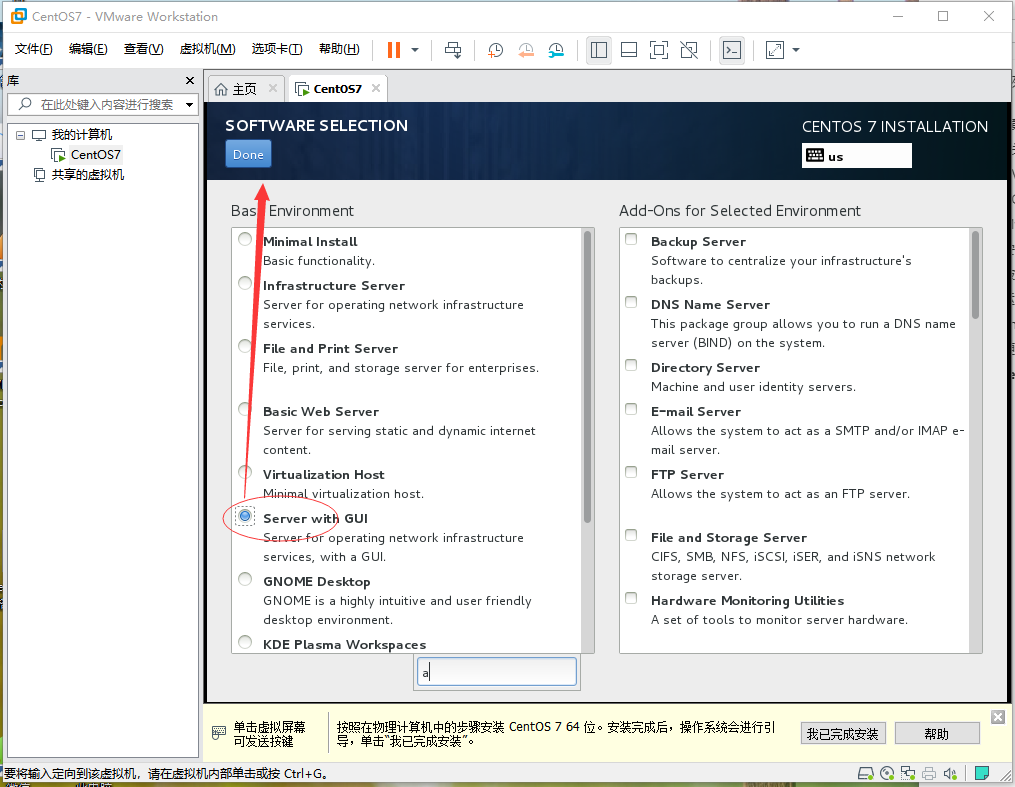
從上圖也可以看出CentOs預設提供了GNOME、KDE供選擇
2.2 GUI基本操作
2.2.1啟動虛擬機並登錄CentOs系統
啟動VMware軟體,點擊下圖中的“開啟此虛擬機”按鈕
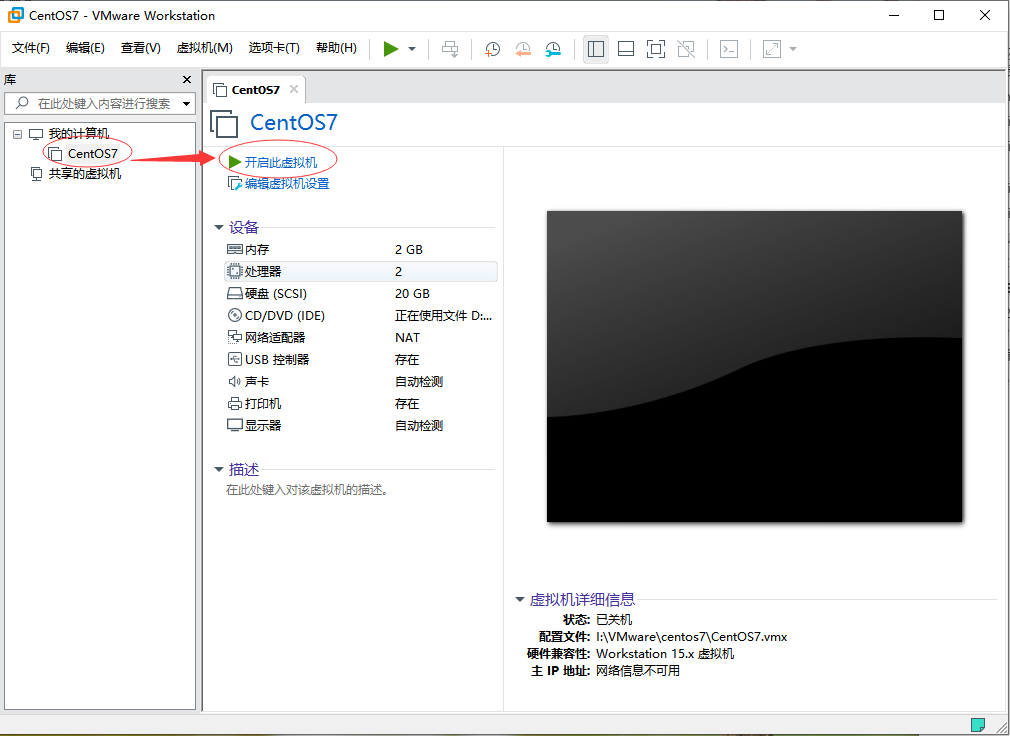
靜靜的等待出現登錄界面
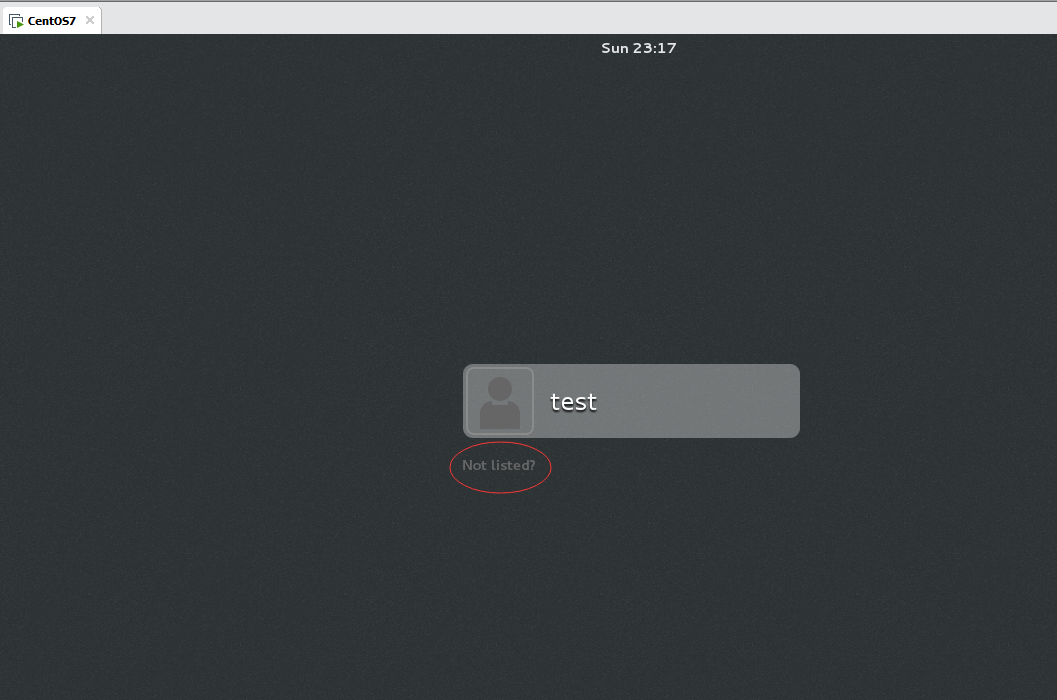
可以點擊“Not listed”按鈕來切換需要登錄的用戶,本文切換到root登錄
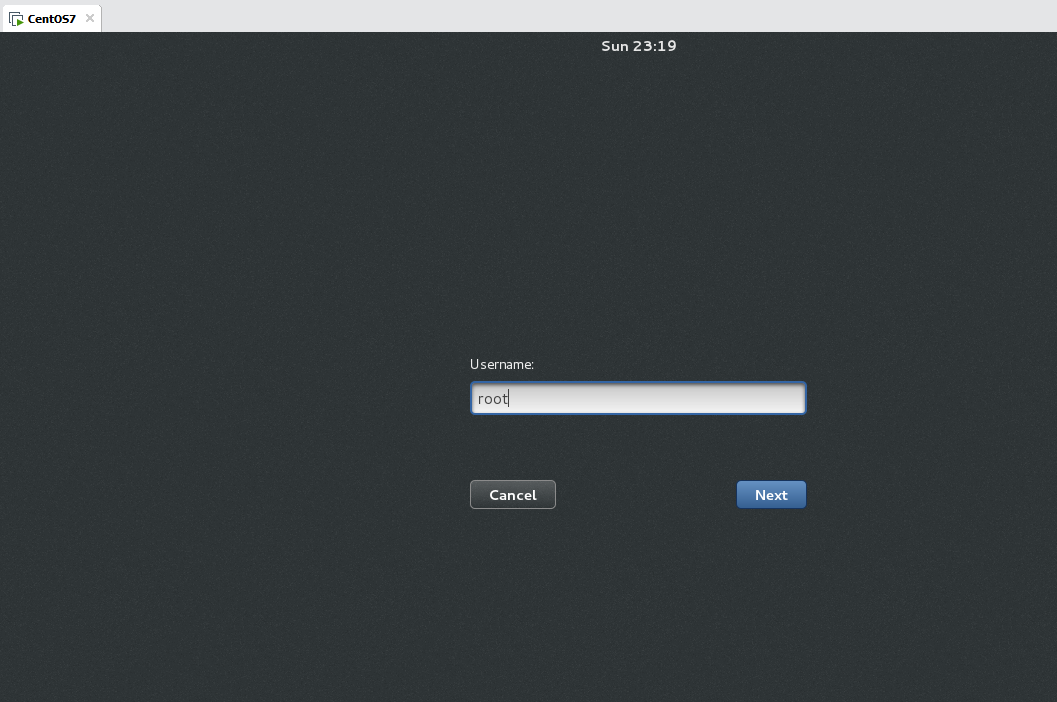
在輸入界面,點擊登錄旁邊的圖標,可以看到GUI預設採用的是“GHOME Classic”經典模式
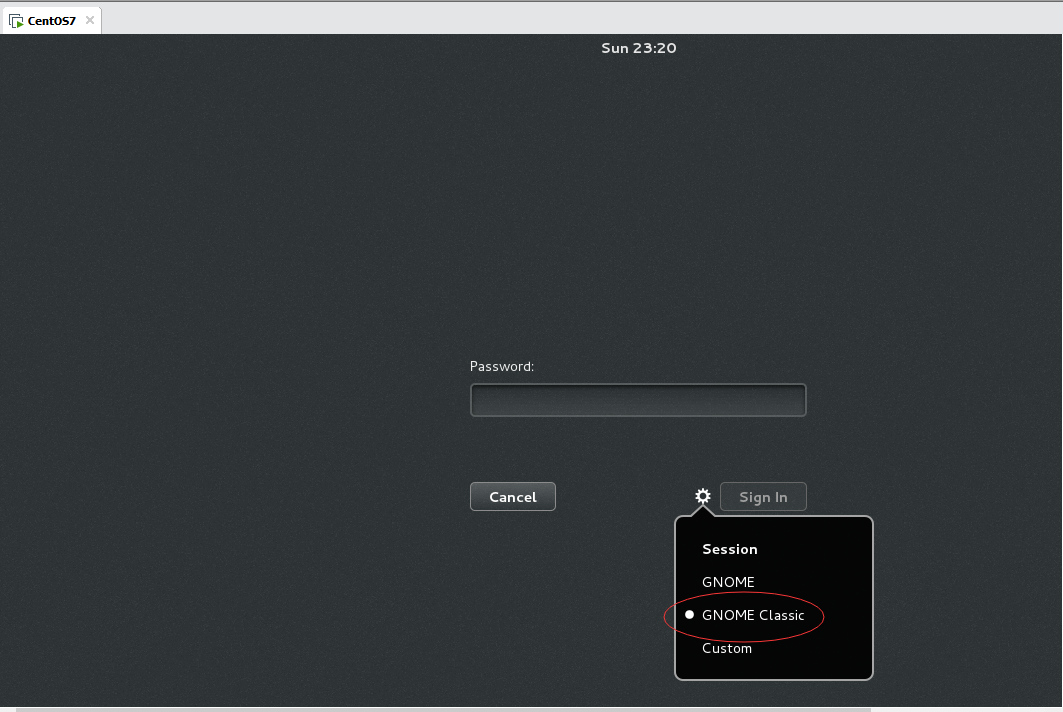
輸入密碼,點擊“next”
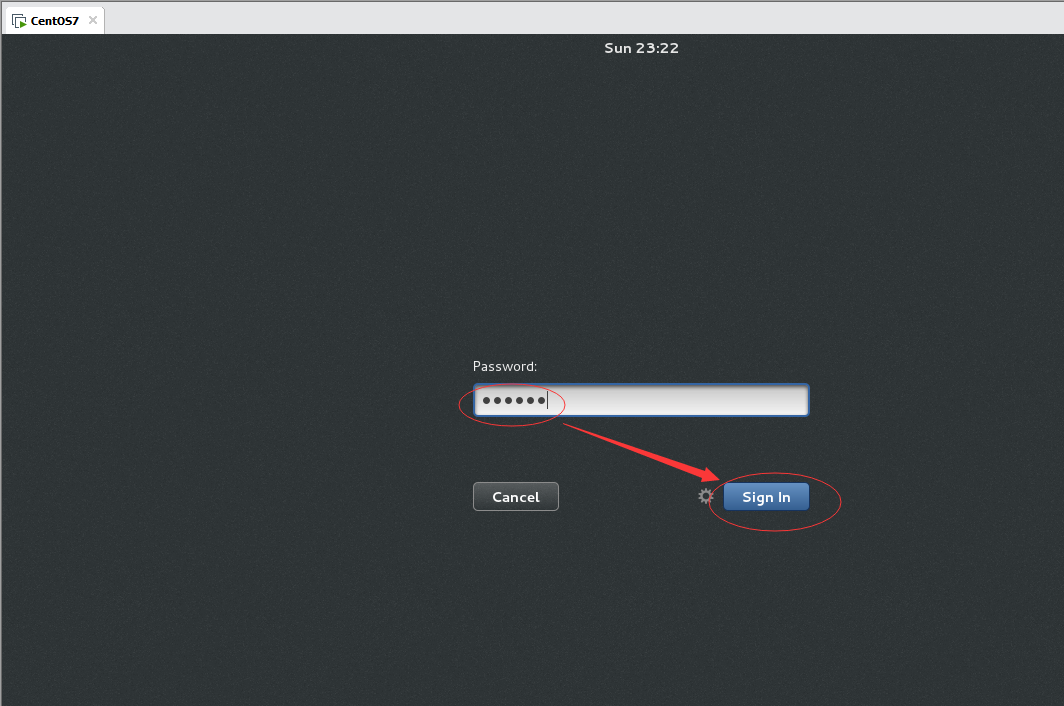
密碼無誤,就會進入系統主界面

登錄系統之後,就可以進行各種操作了。
2.2.2 檢查網路連接
由於已經自帶了FireFox瀏覽器,最直接的方法就是瀏覽下網頁,看是否能上外網。

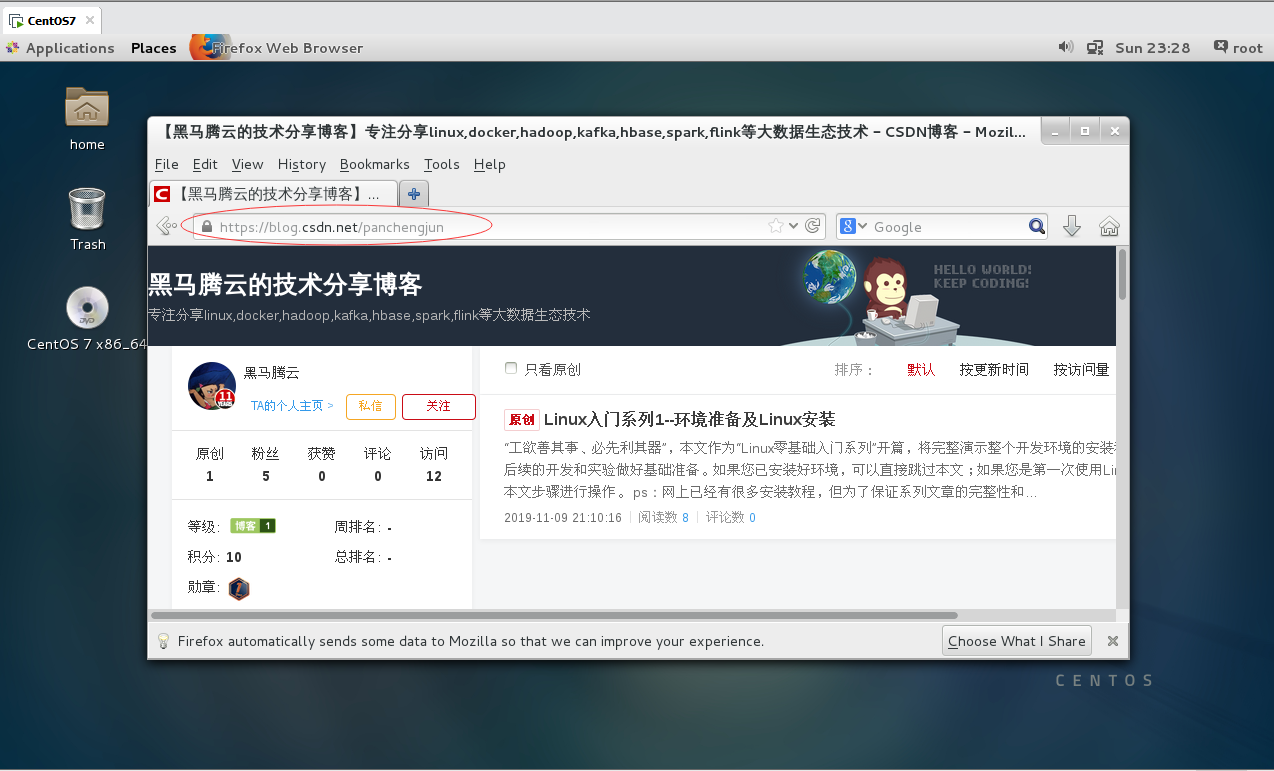
經過上一篇文章的安裝,選擇了NAT模式並設置了IP地址,因此可以直接上網。
ps:如果安裝時未設置IP或者設置不正確,此時是不能直接上網的,可以按如下方法進行設置。
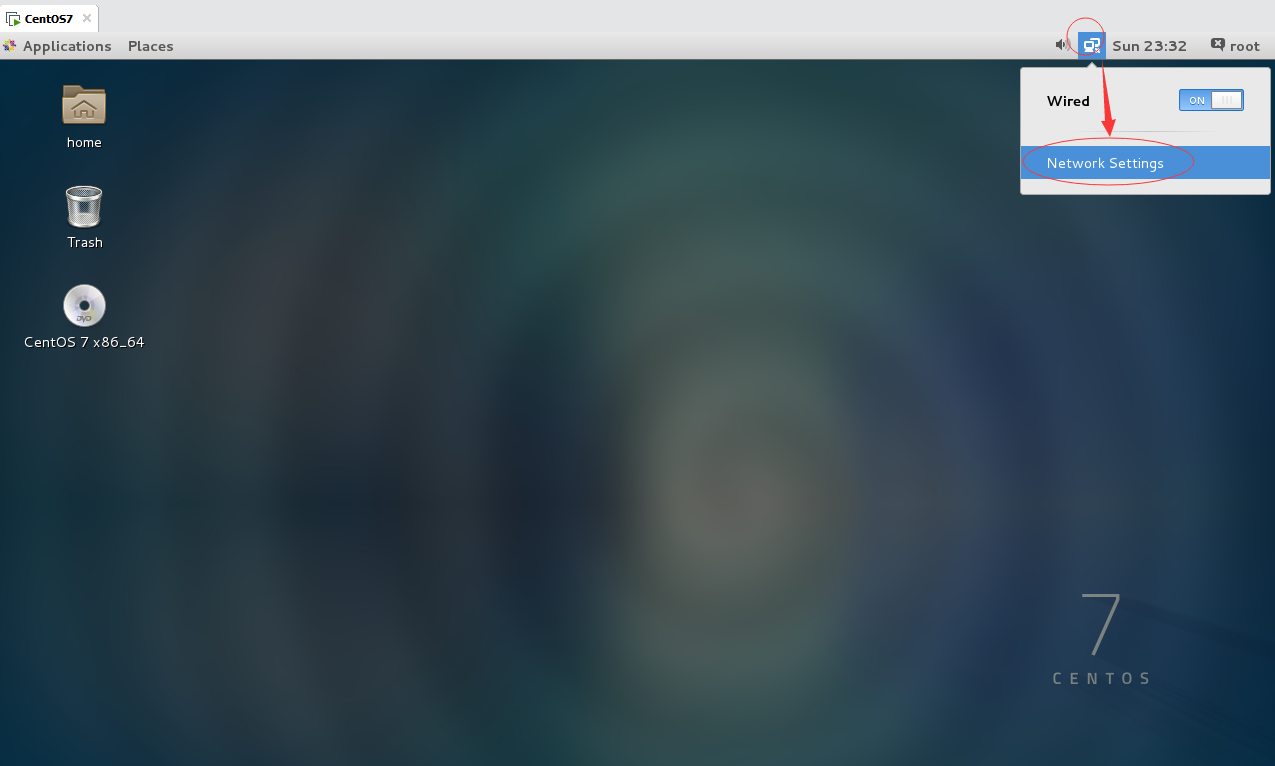
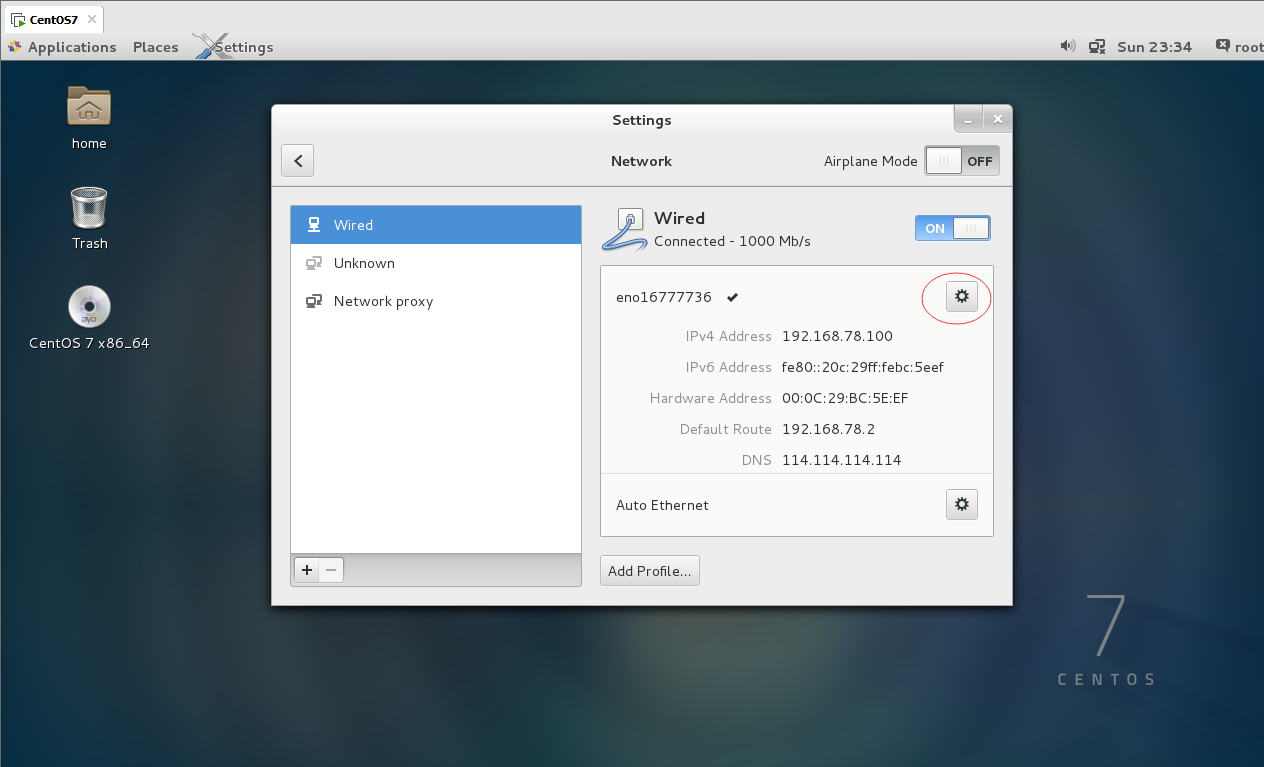
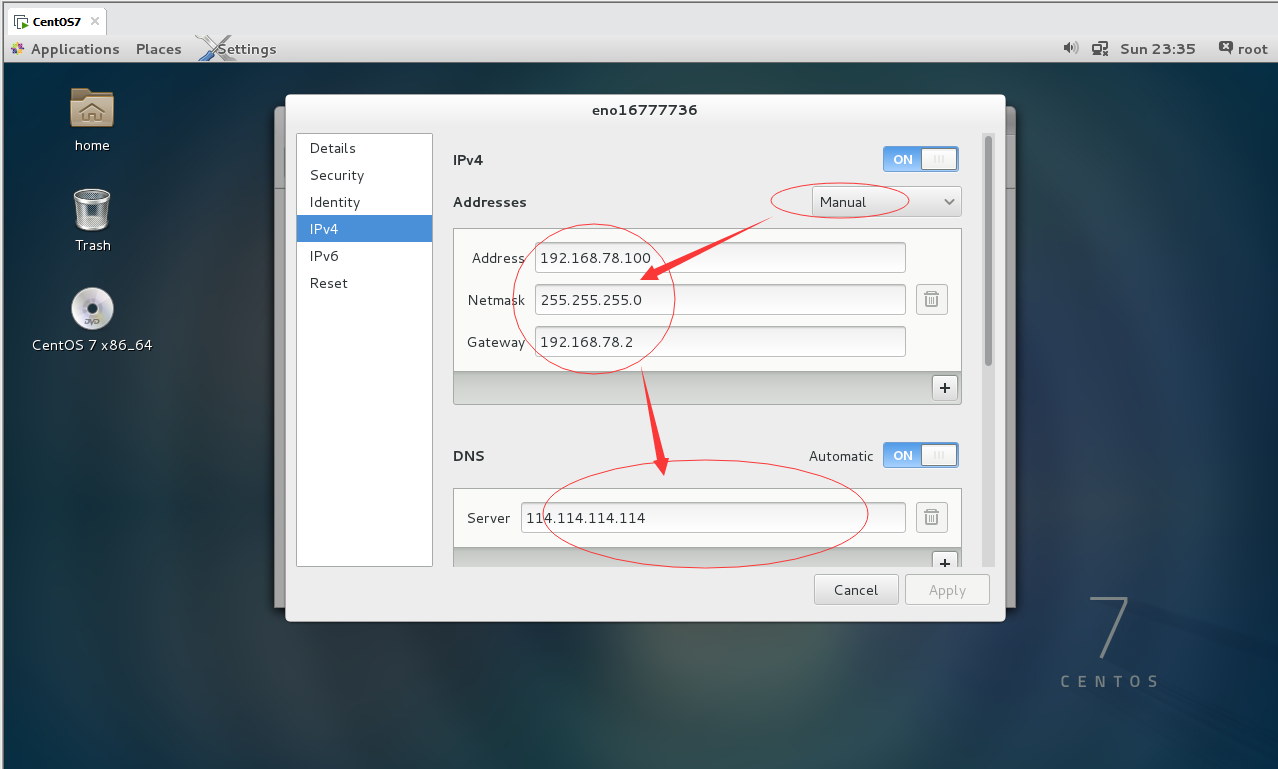
根據你本地網路情況進行配置IP、網關即可,配置方法與前一篇文章一致,如果忘記可以翻看前一篇文章“linux入門系列1--環境準備及linux安裝”。
2.2.3 右鍵菜單
桌面右鍵滑鼠,彈出右鍵菜單
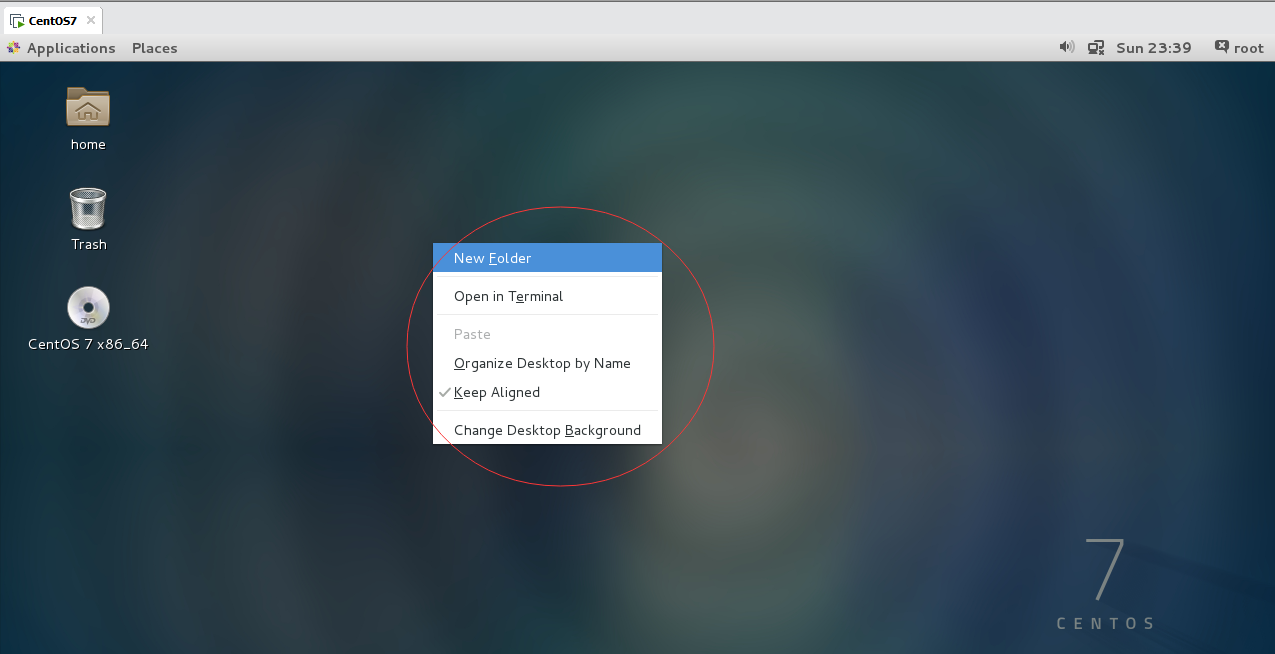
分別可以新建文件夾(New Folder)、打開終端(Open in Terminal)、修改桌面背景(Change Desktop Background)等。
操作相對簡單,就不一一演示了。
2.2.4 常用應用程式
單擊“Applications”應用程式按鈕(相當於windows系統的開始菜單),即可彈出所有安裝的應用程式

2.2.5 文件目錄
單擊“Places”,即可快速索引到相應的文件目錄,相當於是windows系統的“我的電腦”

2.2.6 系統設置
單擊系統右上角登錄用戶圖標,彈出框中選擇“Settings”,在新彈出的Settings(設置)視窗中即可以進行各種系統設置。相當於windows的“系統設置”或“控制面板”功能
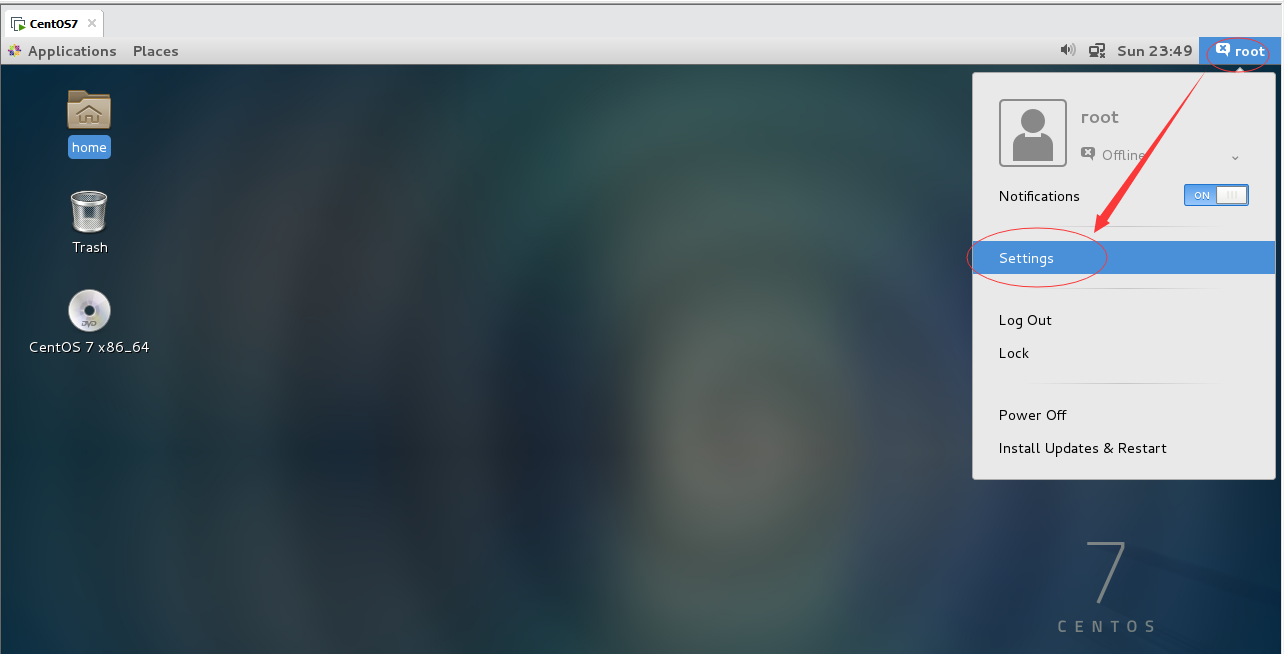
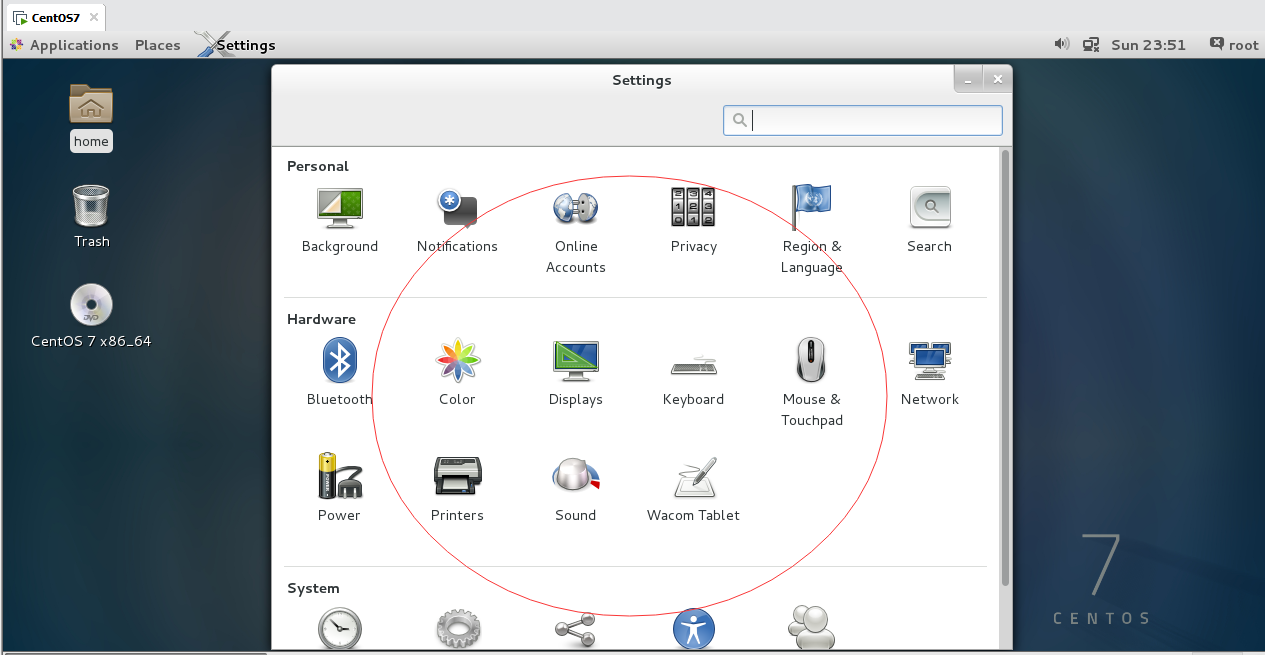
2.2.7 登出、關機與重啟
單擊系統右上角登錄用戶圖標,在彈出框中即可進行登出(LogOut)、鎖定(Lock)、關機(Power Off)操作
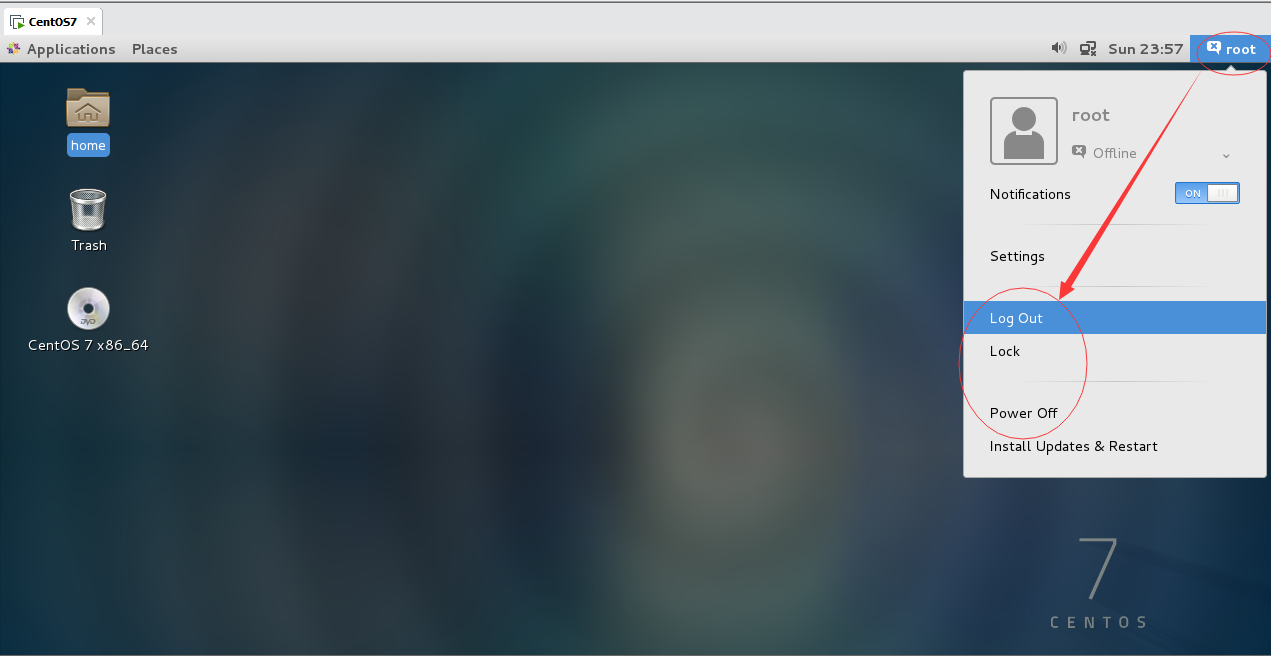
至此,Centos GUI基本操作介紹完畢。
由於篇幅所限,如何在GUI下進行服務管理、系統設置、下載軟體並安裝等操作就不做討論,並且也不是本系列文章的主要內容,如有需要可以自行查閱相關資料。
三、CentOs目錄結構
前面提到,linux系統一切皆文件,那文件又是如何組織的呢?
3.1 直觀瞭解CentOs的目錄結構
點擊“Places”按鈕,選擇“Computer”,相當於windows下的“我的電腦”
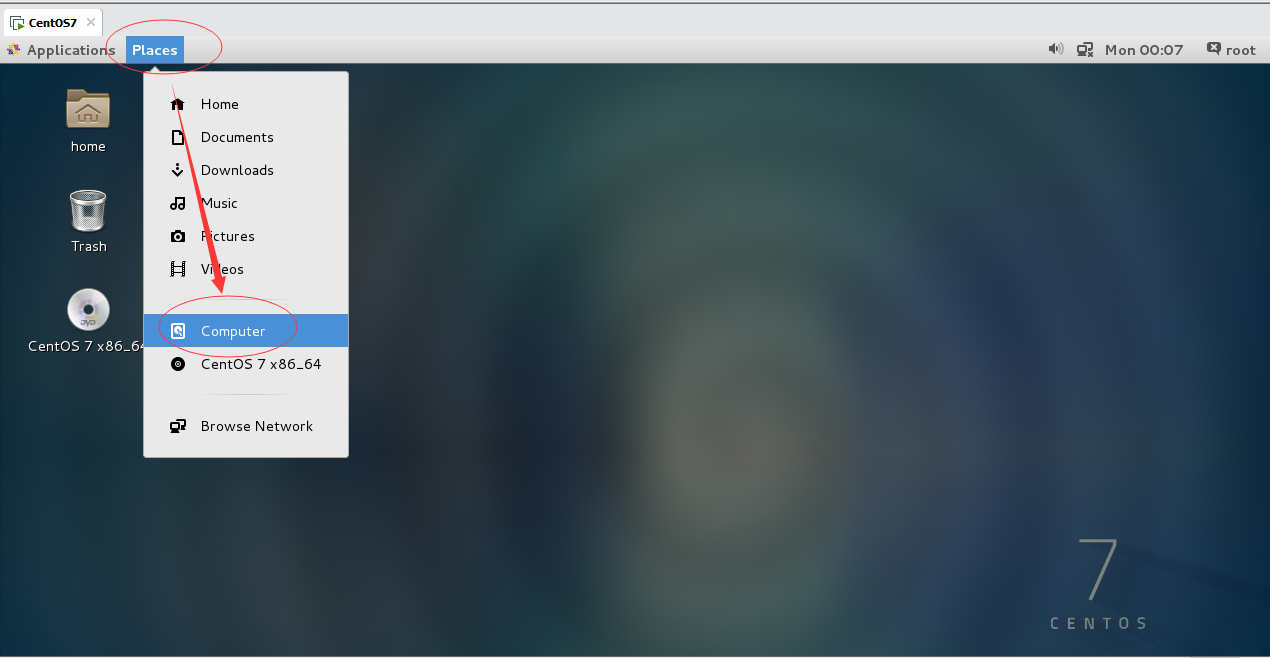

細心的你,可能發現Linux的目錄結構與windows有很大區別,不像windows要分很多C、D、E等盤符,她就只有一個根目錄,形成一個樹形結構。
目錄結構就像一顆樹(圖片摘抄自互聯網)
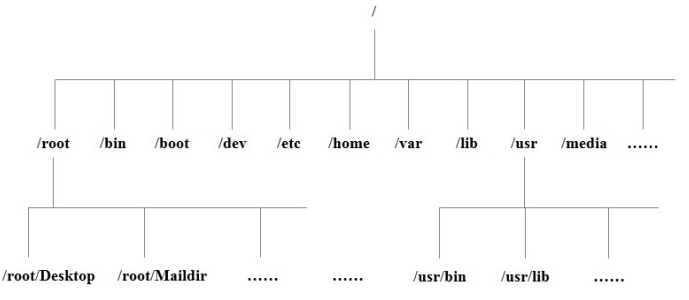
3.2 目錄介紹
| 目錄 | 用途 |
|---|---|
| bin | 可執行二進位文件的目錄,存放著常用的命令ls、tar、mv、cat等 |
| boot | 放置linux系統啟動時用到的核心文件,自己的安裝別放在這裡。建議單獨分區,分區大小100M即可 |
| dev | 存放linux系統下的設備文件,訪問該目錄下某個文件,相當於訪問某個設備 |
| etc | 系統配置文件存放的目錄,不建議在此目錄下存放可執行文件 |
| home | 存放普通用戶的家目錄,新增用戶賬號時,用戶的家目錄都存放在此目錄下。建議單獨分區,並設置較大的磁碟空間,方便用戶存放數據 |
| lib | 系統使用的函數庫的目錄 |
| mnt | 掛載目錄,臨時掛載別的文件系統,比如將光碟機掛載到/mnt/上,就可以進入目錄查看光碟機里的內容 |
| opt | 給主機額外安裝軟體所擺放的目錄,比如你安裝oracle資料庫就可以放倒這個目錄下,預設是空的。以前的 Linux 系統中,習慣放置在 /usr/local 目錄下 |
| proc | 虛擬目錄,是系統記憶體的映射,可以直接訪問此目錄獲取系統信息。由於數據都存放於記憶體中,所以不占用磁碟空間 |
| root | 系統管理員root的家目錄,系統第一個啟動的分區為/,所以最好將/root和/放置在一個分區下 |
| run | 是一個臨時文件系統,存儲系統啟動以來的信息。當系統重啟時,這個目錄下的文件應該被刪掉或清除。如果你的系統上有 /var/run 目錄,應該讓它指向 run |
| sbin | s表示Super User,放置系統管理員使用的可執行命令,如fdisk、shutdown、mount等。與/bin不同的是,這幾個目錄是給系統管理員root使用的命令,一般用戶只能”查看”而不能設置和使用。 |
| srv | service縮寫,服務啟動之後需要訪問的數據目錄 |
| sys | 這是linux2.6內核的一個很大的變化。該目錄下安裝了2.6內核中新出現的一個文件系統 sysfs |
| tmp | 存放臨時文件的目錄 |
| usr | 應用程式存放目錄,類似於windows下的program files目錄,建議單獨分區,設置較大的磁碟空間 |
| var | 放置系統執行過程中經常變化的文件,如隨時更改的日誌文件。建議單獨分區,設置較大的磁碟空間 |
排名不分先後,安裝3.1中列出的順序依次介紹,二級目錄及其子目錄暫時不做介紹。
至此,Centos圖形界面基本操作及目錄結構介紹完畢,現在我們已經可以在本地Centos系統上做一些常規操作,但如果是伺服器的話我們不可能每次都跑去機房,所以,下一篇文章將講解遠程登錄相關知識。



